word查找替换怎么操作?
【摘要】Word的查找和替换功能为我们处理文档提供很大的便利,可以大规模查找需要的内容,和替换对应的内容,批量完成工作。今天给大家分享查找和替
Word的查找和替换功能为我们处理文档提供很大的便利,可以大规模查找需要的内容,和替换对应的内容,批量完成工作。今天给大家分享查找和替换的高级用法,更高效办公!
1、批量更换字体颜色
方法:Ctrl+H打开查找替换,在查找内容处:格式-字体-字体颜色-绿色;在替换为处:格式-字体-字体颜色-黑色。之后点击全部替换即可。
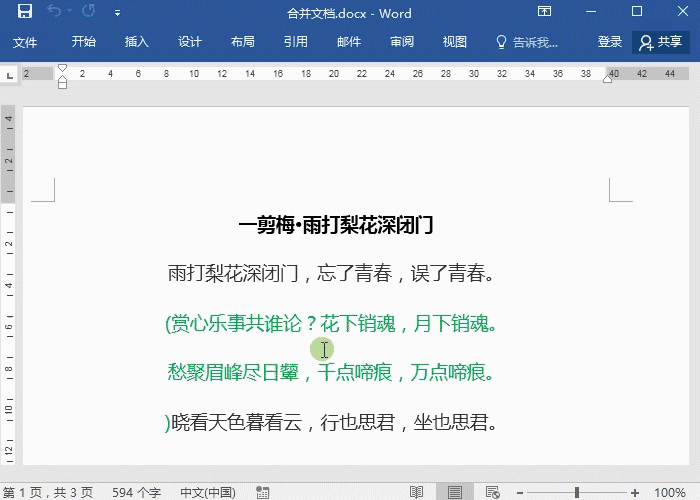
2、指定内容添加括号
方法:选中文字【唐】,Ctrl+H打开查找替换,替换内容上输入括号,点击全部替换即可。
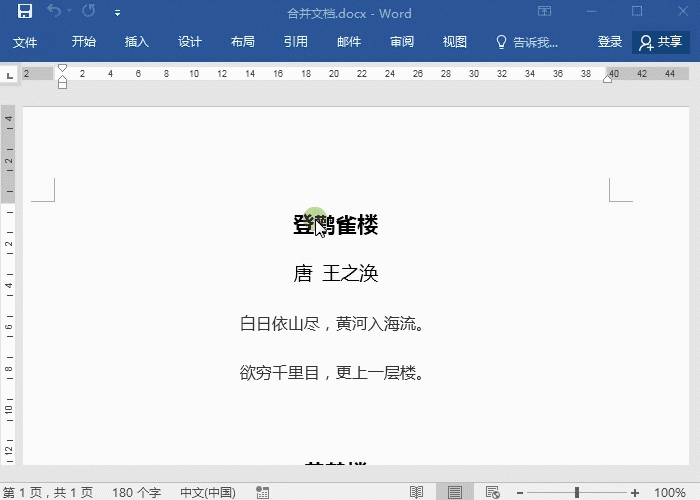
3、批量添加内容
操作方法:选中要添加内容的文字,Ctrl+H打开查找替换窗口,替换上先要输入相同的内容,后面再添加需要的内容,全部替换即可。
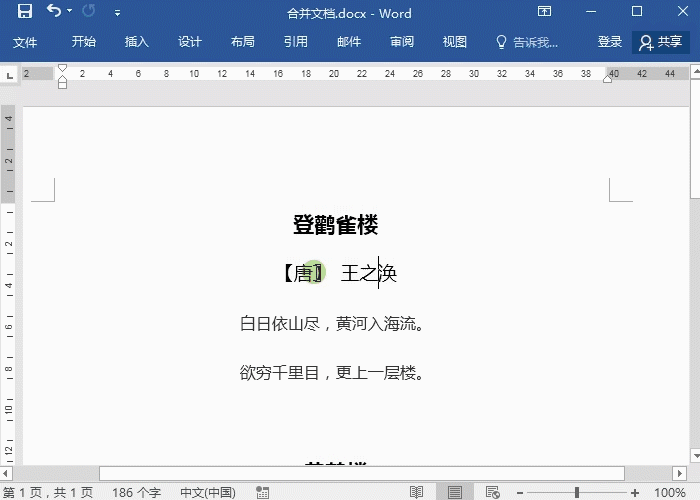
4、段后批量添加内容
方法:在查找内容点击特殊格式-段落标记;在替换为上先输入文字,再添加一个段落标记,全部替换完成设置。
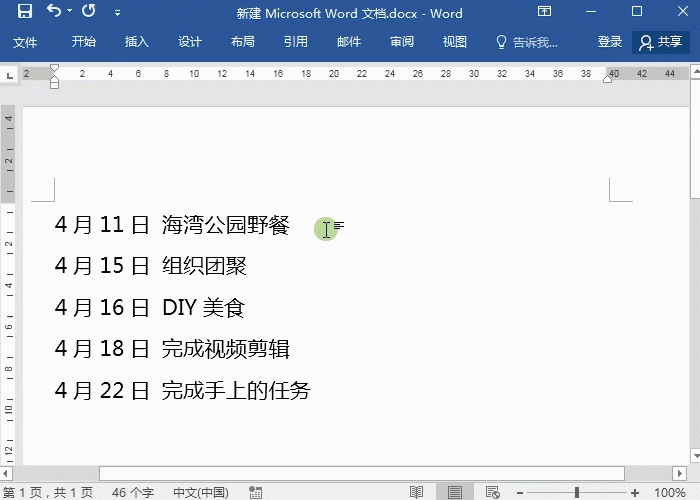
word查找替换怎么操作就是以上内容了,除了以上查找和替换的使用,还有很多巧妙的用法!
就业培训申请领取


环球青藤
官方QQ群扫描上方二维码或点击一键加群,免费领取大礼包,加群暗号:青藤。 一键加群


刷题看课 APP下载
免费直播 一键购课
代报名等人工服务











